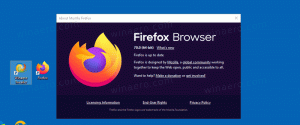Muutke või keelake röstsaia märguande heli Windows 10-s
Kui Windows 10 kuvab teatise, nt. kui peate värskendama oma Defenderi allkirju või tegema mõnda süsteemi hooldusega seotud toimingut, esitatakse vaikimisi heli. Paljud lugejad küsisid minult selle kaudu Facebook ja saatke e-kiri, kuidas seda heli muuta. Tänu uuele rakendusele Seaded, millel on palju valikuid klassikalisest juhtpaneelist (kuid mitte kõike veel), on see lihtne toiming muutunud väga segaseks. Siin on, mida peate tegema.
Reklaam
Näide: röstsaiateade Windows 10-s.
 Peate avama klassikalise heliapleti.
Peate avama klassikalise heliapleti.
Röstsaate märguande heli muutmiseks operatsioonisüsteemis Windows 10, tehke järgmist.
- Avage rakendus Seaded.
- Minema Isikupärastamine > Teemad.
- Paremal klõpsake nuppu Helid nuppu.

- Kerige helisündmuste loendis valikuni Teatis:

- To keelake röstsaia teavitusheli Windows 10-s, valige ripploendist Helid (Puudub):

- To muutke röstsaia teavitusheli Windows 10-s, klõpsake oma WAV-faili valimiseks nuppu Sirvi:
 Teise võimalusena saate ripploendist valida mis tahes muu heli ja oletegi valmis:
Teise võimalusena saate ripploendist valida mis tahes muu heli ja oletegi valmis: - Dialoogiakna Heli sulgemiseks klõpsake nuppu Rakenda ja OK.
Sa oled valmis. See muudab märguandeheli koheselt.
Palun pidage seda meeles Praeguse heliskeemi muutmine lähtestab teie kohandatud uue kirja märguandeheli. Samuti muuta oma teemat võib selle ka lähtestada, uuel teemal on Windowsi helide jaoks oma sätted.
Näpunäide. Helide apleti saab avada ka rakendusest klassikaline juhtpaneel. Avage see ja minge jaotisse Juhtpaneel\Riistvara ja heli. Seal klõpsake ikooni Heli.
 Dialoogiaknale Helid pääsete juurde samamoodi nagu Windows 7 ja Windows 8 puhul. Samuti on klassikalisel juhtpaneelil mitmeid kasulikke linke, mis võimaldavad otse avada süsteemi helitugevuse mikserit ja hallata heliseadmeid.
Dialoogiaknale Helid pääsete juurde samamoodi nagu Windows 7 ja Windows 8 puhul. Samuti on klassikalisel juhtpaneelil mitmeid kasulikke linke, mis võimaldavad otse avada süsteemi helitugevuse mikserit ja hallata heliseadmeid.
See on kõik.